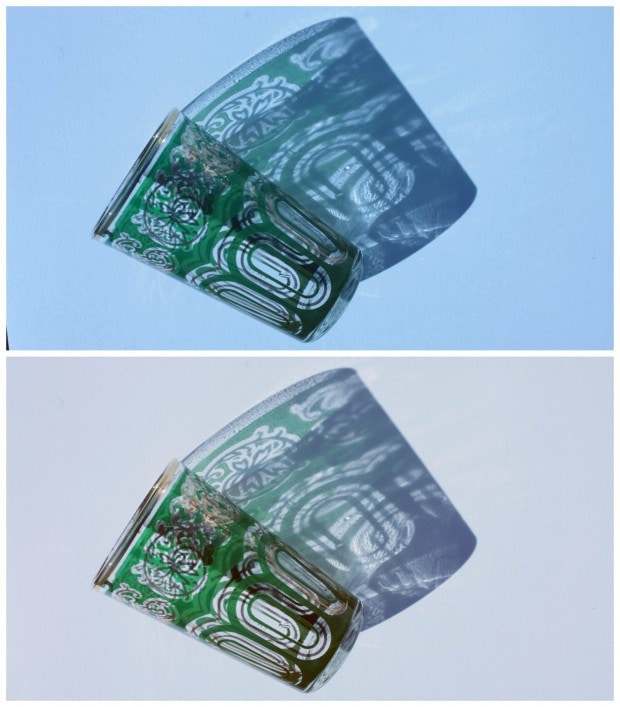¿CÓMO MEJORAR TUS IMÁGENES CON 10 RETOQUES BÁSICOS?
Todo el que aterriza en el mundo de la fotografía conoce la frustración que produce descargar las imágenes en el ordenador y comprobar que distan mucho de lo que esperaba o que tienen más fallos que aciertos. Esto es mucho más frecuente de lo que te puedas llegar a imaginar. Sobre todo al principio. Tiras una foto y cuando observas el resultado te deprimes totalmente.
Los programas de edición de fotos no hacen milagros, pero ayudan mucho. Es como el dinero, no da la felicidad… pero reconozcamos que ayudar, ayuda. Pues esto igual. Con un editor no vas a lograr la imagen perfecta, pero si tienes una fotografía con una buena base, puede ayudarte a mejorarla.
En el post de hoy te voy a dar unos consejos básicos para mejorar tus imágenes sin necesidad de grandes conocimientos en edición, pero lo suficientes para que tu fotografía mejore notablemente. ¿Quieres conocerlos? Pues acomódate y sigue leyendo.
1. Haz una buena composición
Sí, cierto, esto nada tiene que ver con el retoque fotográfico, sin embargo, como te comentaba al inicio del artículo, si no hay una buena base poco se puede hacer. Es importante saber qué tipo de imagen queremos capturar antes de disparar, saber qué queremos obtener para luego corregir los fallos en caso de que los hubiera. Para ello, te recomiendo que leas este post en el que te daba nueve consejos y trucos para mejorar tu composición.
Mira este ejemplo, se podría mejorar la luz, el color, el contraste… pero la pregunta es: ¿realmente merece la pena? ¿tiene algún interés esta imagen? La respuesta es no y no. No merece la pena precisamente porque la imagen no tiene interés alguno. Si hubiera realizado una mejor composición antes de disparar, podría retocar, pero como no lo hice, pues para qué voy a perder el tiempo, ¿no?
2. Ajusta la iluminación y el contraste
Ahora sí, ya nos lanzamos a la tarea con el primer paso. No te voy a contar lo que ya sabes (o deberías saber), que es lo importante que es la iluminación en una fotografía. La luz puede ser protagonista por sí sola, y nos puede desde estropear una imagen hasta hacerla maravillosa, pero este es otro tema del que ya hemos hablado en otros post como este, este, este o este (por poner algunos ejemplos, porque aún hay más  ). Hoy sólo te diré que es uno de los retoques básicos más importantes para mejorar tu imagen una vez que la tienes en tu ordenador. Modifica la curva de niveles de exposición y regula la iluminación. También puedes jugar con los niveles de brillo y contraste, será en función del editor que elijas. Mira en este ejemplo el antes y después:
). Hoy sólo te diré que es uno de los retoques básicos más importantes para mejorar tu imagen una vez que la tienes en tu ordenador. Modifica la curva de niveles de exposición y regula la iluminación. También puedes jugar con los niveles de brillo y contraste, será en función del editor que elijas. Mira en este ejemplo el antes y después:
3. Otros ajustes básicos
Una vez ajustados la iluminación y el contraste, pasamos a realizar otros ajustes de nivel como el balance de blancos o la saturación. Respecto al balance de blancos, lo mejor es haber disparado en RAW, porque de esta forma podrás ajustarlo con sólo un “click” de lo contrario tendrás que hacerlo de forma manual. En la siguiente imagen se ha modificado con la herramienta “balance color” de Photoshop Express:
Otros parámetros que puedes modificar fácilmente y que te ayudarán a mejorar tus imágenes son la saturación y la nitidez. Este último será más o menos conveniente según el tipo de imagen que sea. Por ejemplo, en un retrato no te interesa demasiado aumentar la nitidez porque todas las imperfecciones de la piel se harán más visibles y no creo que al retratado le haga mucha gracia (ejem, ejem…). En este ejemplo sí que hemos aumentado el nivel de nitidez.
La saturación la puedes aumentar o dismuir. Puede que tu imagen tenga los colores muy apagados, en ese caso aumenta un poco la saturación para que se vean más vivos. También puede ocurrirte lo contrario, como en el siguiente ejemplo y lo que tengas que hacer sea bajar el nivel de saturación.

Ajusta la saturación. En este caso la imagen estaba muy saturada y hemos rebajado un pelín el color.
Hemos hablado de los ajustes en toda la imagen, sin embargo, también puedes aplicar tus ajustes por zonas si es necesario, seleccionar una zona y ajustar los niveles sólo de la parte seleccionada.
4. Elimina los elementos indeseados
En muchas ocasiones hay elementos que no podemos hacer desaparecer antes de disparar, o puede ser que simplemente no nos hayamos dado cuenta, una figura al fondo que se cuela, unos papeles en el suelo, un cable atravesando una pared… o una pintada, como en el caso de nuestro ejemplo. Pero por suerte existen el tampón de clonar y la herramienta de corrección. Cualquiera de las dos te pueden servir para eliminar esos elementos indeseados que pueden estropear nuestra imagen. (También te puede servir para eliminar las imperfecciones de la piel en un retrato (granos, heridas… ) o incluso para inventarse lunares (¿habría sido Marilyn Monroe la misma sin su atractivo lunar? ahí lo dejo…).
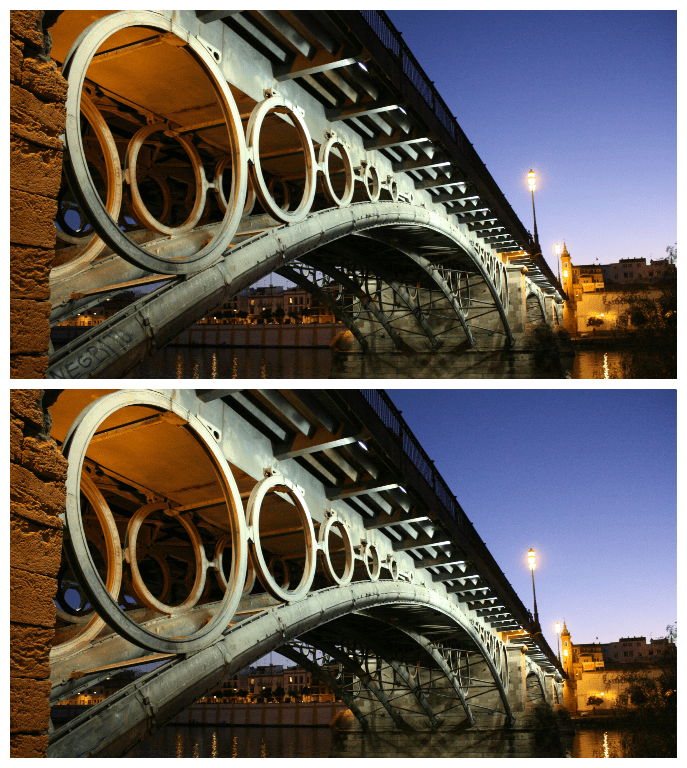
Utiliza el tampón de clonar o la herramienta de corrección para eliminar cualquier elemento no deseado. En este caso hemos eliminado la palabra “negrito” escrita sobre el puente.
5. Endereza la imagen
Sé que a muchos les encantan los horizontes torcidos, de hecho yo tengo un montón de fotografías así. Esto puede quedar bonito en un álbum en el que pegas tu foto impresa con la orientación que desees, dándole un toque divertido. Pero si visualizas la imagen en un ordenador, no queda tan bien ver los horizontes y las líneas torcidas. Cuanto más entras en este mundo, más molestan las líneas torcidas. Un amanecer precioso en el mar puede estropearse totalmente si el horizonte está torcido y no queremos eso, ¿verdad?
6. Convierte al blanco y negro
Puede que tu imagen no diga nada en color, por mucho que retoques el brillo, el contraste, reencuadres… prueba a pasarla a blanco y negro, puede que te lleves una grata sorpresa.
7. Pasa la tijera
Algunas veces no hay tiempo para encuadrar bien, o simplemente el resultado no te gusta tanto como esperabas, no pasa nada, puedes recortar la imagen comodamente desde tu silla para reencuadrarla. Un buen encuadre puede salvar una foto.
8. Desenfoca el fondo
Al desenfocar el fondo logras que el protagonista de tu fotografía destaque aún más. Lo ideal es disparar con una apertura amplia, pero como comentábamos con el encuadre, a veces no es posible, bien por falta de tiempo, de equipo… ahora es el momento.
9. Aplica un filtro
Hay cientos de filtros creativos en los diferentes editores. Un filtro puede dar una tonalidad especial a una imagen cambiándola totalmente con sólo un click. Observa este ejemplo:
En esta imagen lo único que he hecho ha sido aplicar el filtro “Tranqui” de PicMonkey.
10. Ponle un marco
No es que sea una acción realmente necesaria, pero puede darle un toque especial a tu imagen. Eso sí, cuanto más sencillo sea el marco mejor quedará. Yo te recomiendo que si quieres ponerle alguno, que sea un borde blanco liso, queda mucho más elegante y no restará protagonismo a tu imagen.
Para realizar estos retoques no necesitas saber mucho de edición y como has visto los cambios pueden ser muy notables. Puedes realizar todos estos pasos o sólo algunos, todo dependerá de lo que pida tu imagen. O puede que te haya quedado tan bonita ¡que no necesites hacer ninguna de estas acciones! Esto de la edición también es cuestión de practicar y en este caso no necesitas ni salir a la calle, abre tu archivo, busca alguna foto que no te convenza demasiado y ¡a trabajar! Eso sí, si le das antes a “Me gusta” me harás feliz, y si lo compartes, ¡más feliz aún! ¡Gracias y hasta la próxima!